Как в Тик Токе сделать прямую трансляцию
Настройки Руководства
Прямой эфир в сети Tik Tok – это функция, которая доступна не всем владельцам аккаунтов. Проведение трансляций помогает разнообразить контент и делает общение с подписчиками более интересным, поэтому стоит добиться подключения опции. Перед тем как сделать прямой эфир в “Тик Ток”, рекомендуется ознакомиться с возможностями, которые предоставляются пользователям соцсети.
Приложение Тик Ток позволяет сделать прямой эфир только тем, у кого более 1 тысячи подписчиков. © peshkova / depositphotos.comКто может запустить видеотрансляцию в “Тик Ток”
Прямой эфир в “Тик Ток” представляет собой съемку, которая ведется в режиме онлайн. Человек снимает видео о каком-либо моменте собственной жизни и проводит трансляцию созданной записи через соцсеть.
Простые клипы после публикации сохраняются на странице пользователя, а для прямого эфира этого не предусмотрено.
Чтобы включить возможность проведения трансляций, аккаунт пользователя социальной сети “Тик Ток” нужно подготовить. Выходить в прямой эфир можно только при условии, если число подписчиков составляет не меньше 1000 человек.
Выходить в прямой эфир можно только при условии, если число подписчиков составляет не меньше 1000 человек.
По достижении этого количества пользователю автоматически открывается возможность снимать трансляции. Функция добавляется в день, когда на аккаунт подписывается тысячный фоловер. Если кто-нибудь отписывается и количество читателей становится меньше, возможность прямого эфира отключается.
Предусмотрено такое ограничение по одной причине – излишняя нагрузка на сеть.
Прямой эфир может длится любое время, поэтому он нередко занимает объем, превышающий тот, что нужен для нескольких коротких видео.
Как провести прямой эфир в Tik Tok
Чтобы вести запись и выпускать ее в эфир, нужно:
- Установить приложение Live.
 ly.
ly. - Зарегистрироваться. В следующий раз для того, чтобы начать работу, можно будет сразу войти в свою учетную запись.
- Нажать кнопку, обозначенную плюсом, которая располагается внизу экрана.
- Нажать кнопку Live. Она расположена внизу, рядом с кнопкой «Клип», которая применяется для ведения простой видеозаписи.
- В появившемся окне напечатать название записи. Доступен русский и английский алфавит.
- Коснуться кнопки «В эфир», чтобы начать онлайн-трансляцию.
- Выйти из этого режима, нажав крестик в верхнем правом углу экрана.
Видео также появится в отделе рекомендованного контента для некоторых пользователей соцсети.
Как получить 1 тысячу подписчиков для “Тик Ток”
Чтобы открыть возможность ведения прямых трансляций, нужно довести количество подписчиков до 1000.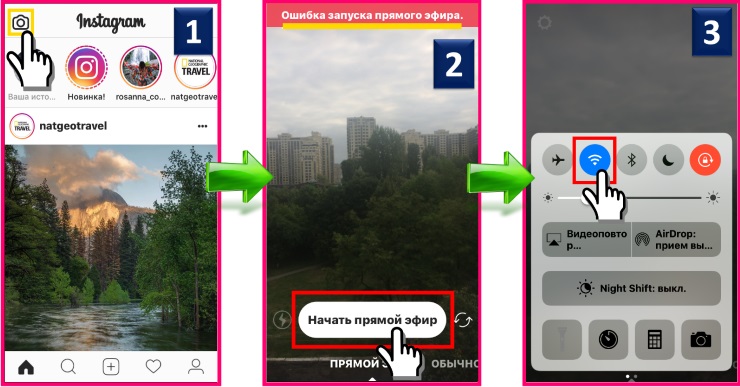
Способы набора пользователей можно применять такие:
- Заинтересовать людей собственным контентом, делать интересные ролики. Чем больше под ними лайков, комментариев, тем чаще они будут показываться в списках рекомендованного и привлекать новых пользователей.
- Приглашать читателей из других социальных сетей. Используя сообщества “Вконтакте”, Twitter и другие, можно набрать подписчиков среди своих друзей.
- Специальные приложения. Программы, которые позволяют увеличить известность, можно скачать в интернете. Работа большинства из них происходит по такому принципу: нужно оставить ссылку на ролик, который будут публиковать, потом начинают поступать различные легкие задания (оценить чужое видео, поставить лайк, сделать репост), при выполнении большого количества задач популярность аккаунта будет возрастать.
- Взаимное оценивание. Пользователи соцсети пишут сообщения другим, обещая поставить им лайк или сделать репост при условии, что они проделают те же операции с видеороликами просителя.

- Платные сервисы. Этот способ получить подписчиков заключается в использовании программ, развивающих профиль. Можно завести блог и за короткое время набрать много подписчиков, потратив небольшую сумму. Большинство таких сервисов предлагают услуги репостов, подписок, лайков. Блогер должен заплатить заявленную цену, после чего специалисты сервиса начинают накручивать популярность аккаунта.
- Давать задания. Люди получают предложения оплаты за то, чтобы они подписывались на аккаунт, оценивали записи, делились видеороликами или приглашали людей из других социальных сетей стать подписчиками вашего профиля.
- Реклама. Людям, чьи профили уже развиты и имеют много подписок, можно заплатить за рекламу своего аккаунта.
Чтобы получить побольше просмотров видео, необходимо тщательно работать над ним. Сюжет должен быть интересным, не затянутым, чтобы не отпугнуть потенциальных подписчиков. Продумывать его надо тщательно, тему выбирать лучше всего ту, которая наиболее близка и хорошо знакома пользователю. Для прямых трансляций выбирают включения с мероприятий, ответы на вопросы, задаваемые подписчиками. Популярные блогеры часто ведут эфиры с рассказами о собственных буднях.
Сюжет должен быть интересным, не затянутым, чтобы не отпугнуть потенциальных подписчиков. Продумывать его надо тщательно, тему выбирать лучше всего ту, которая наиболее близка и хорошо знакома пользователю. Для прямых трансляций выбирают включения с мероприятий, ответы на вопросы, задаваемые подписчиками. Популярные блогеры часто ведут эфиры с рассказами о собственных буднях.
Как сделать прямой эфир в ВК: возможности для малого бизнеса
21 июня 2019 Соц Сети
В декабре 2016 года во ВКонтакте запустили прямые трансляции, но они до сих пор не получили такой популярности, как в Инстаграме. Это не значит, что новый инструмент не работает. Наоборот, эфиры во ВКонтакте — это возможность выделиться и быть на шаг впереди тех, кто только собирается “завтра попробовать”. В этой статье расскажем, как сделать прямой эфир в ВК и почему эти трансляции могут быть полезны вашему бизнесу. Статья обновлена 1 июня 2021 года.
Заполните форму и получите запись видеоурока по контент-плану
Продвижение в соцсетях как прожорливый зверь требует регулярной пищи — контента. Чтобы умные ленты показывали вас подписчикам, нужно постоянно писать посты самим или заказывать контент, подбирать картинки, генерировать идеи и следить за регулярностью и качеством. Иногда это ужасно сложно, а иногда и совсем некогда. Вот тут на помощь приходят прямые эфиры. Ведь это быстрый контент — включил запись и говоришь.
Чтобы умные ленты показывали вас подписчикам, нужно постоянно писать посты самим или заказывать контент, подбирать картинки, генерировать идеи и следить за регулярностью и качеством. Иногда это ужасно сложно, а иногда и совсем некогда. Вот тут на помощь приходят прямые эфиры. Ведь это быстрый контент — включил запись и говоришь.
Зачем эфиры ВК малому бизнесу
Мобильный стрим, лайв-трансляция, прямой эфир — это разные названия одного и того же инструмента социальной сети ВКонтакте.
Лайв-трансляции можно проводить тем, кто выстраивает продвижение бизнеса через личность или тем, кому нужно показывать физический товар. Эфиры подходят для небольших бизнесов, фрилансеров, частных специалистов, консультантов и преподавателей. В прямых эфирах главное — личность. Как вы рассказываете о своих продуктах и услугах, как волнуетесь в кадре, как делитесь тем, что происходит в вашей жизни — все это важно для клиентов. Люди покупают у людей.
Давайте посмотрим, как применить трансляции во ВКонтакте к конкретному бизнесу.
Например, для сферы бьюти виртуальная экскурсия по салону покажет интерьер, удобную парковку, познакомит с мастерами, расскажет о косметике, с которой вы работаете. На основании этих кадров клиенты делают или не делают свой выбор.
Фотограф покажет свои локации для тематических съёмок, оборудование, с которым он работает, расскажет, как строится фотосессия, как к ней готовиться и что надеть, чтобы хорошо выглядеть в кадре. Клиентов можно тоже использовать для создания контента, если пригласить их в эфир, взять у них интервью или попросить отзывы.
Бизнес по доставке готовых обедов продемонстрирует внутреннюю кухню: как хранятся продукты, как собираются ланчбоксы, как команда справляется с пиковыми часами заказов. И, конечно, познакомит с курьерами, что добавит доверия потребителям.
Для инфобизнеса прямые эфиры — вообще mast have. Открытые уроки, обратная связь, типичные ошибки учеников — все это возможно в лайв-трансляциях.
В любой сфере можно придумать, как показать клиентам,что вы не просто деньги зарабатываете.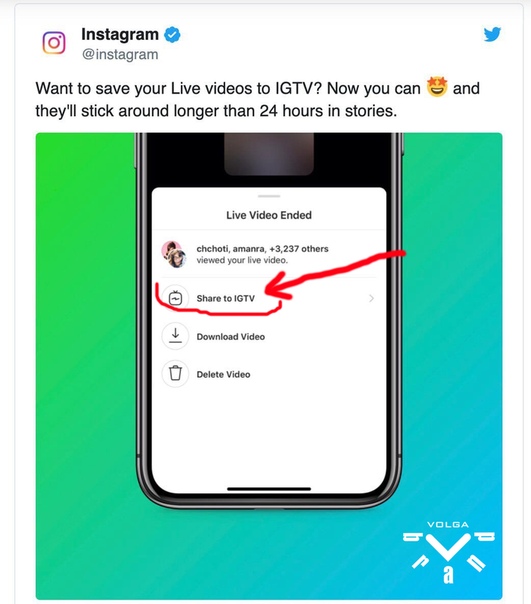 Что вы о них заботитесь, интересуетесь мнением и улучшаете свой продукт под их запросы.
Что вы о них заботитесь, интересуетесь мнением и улучшаете свой продукт под их запросы.
Плюсы и минусы прямых эфиров во ВКонтакте
Как у любого инструмента онлайн-продвижения, у прямых эфиров во ВКонтакте есть преимущества и недостатки.
Плюсы онлайн-трансляций ВК:- можно выходить с телефона и с компьютера;
- можно начать с тем, что есть: стандартные камеры на компьютере/ноутбуке или телефоне, стабильный интернет;
- не нужно монтировать ролики;
- эфиры получают хороший отклик аудитории;
- можно выходить с личной страницы и из сообщества;
- лайвы — хороший способ прокачать уверенность, если чувствуете в этом необходимость;
- это отличный способ разнообразить контент для своих страниц и сообществ;
- показать себя в живыми и интересными здесь и сейчас;
- быстро получить обратную связь от подписчиков и друзей.
- Это энергозатратно: нужно настроиться, подготовиться эмоционально, проработать тему, тезисы, выводы, выбрать фон, настроить свет.

- Без опыта сложновато удерживать внимание зрителей, но иногда им интересно наблюдать за человеком без всяких улучшений.
- Когда трансляция попадает в топ, приходят хейтеры и тролли, портят настроение, отвлекают. Но и на текстовые посты такие приходят, так что тут, скорее, не минус, а особенность.
- Нужен стабильный интернет, не общественный вай-фай и не заканчивающийся трафик мобильного интернета.
- Если кто-то позвонит во время трансляции, эфир прервется, поэтому надо учитывать и такой вариант развития событий и не теряться.
Эфир может не сохраниться по независящим от вас причинам.
Как сделать прямой эфир в ВК с мобильного телефона
В плюсах прямых эфиров мы говорили о том, что их можно вести и с телефона, и с компьютера. Это удобно и не требует каких-то сверхзнаний и технических навыков.
В предыдущей версии статьи я рассказывала про приложение VK Live. Сейчас этот вариант уже неактуален — приложение больше не поддерживается, да и соцсеть теперь поддерживает проведение прямых эфиров без дополнительных костылей.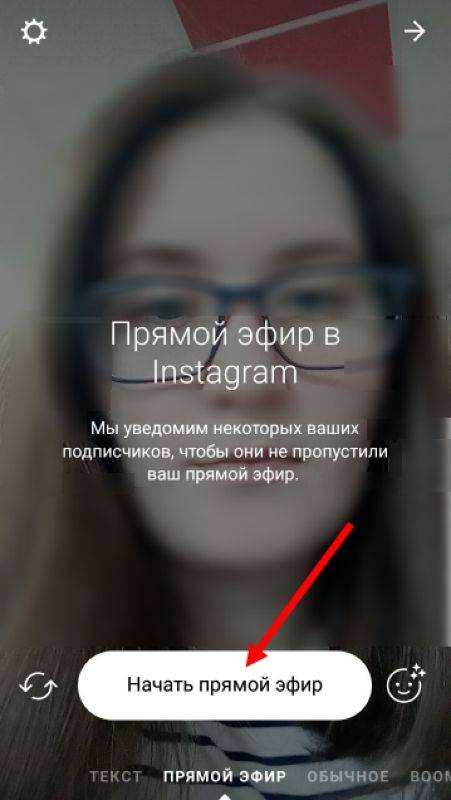
Мобильные трансляции можно проводить через приложение ВК для телефона. Его можно скачать в Google Play или Apple App Store.
Особенности этого способа выходить в прямой эфир:
- Телефон надо держать вертикально (при этом картинка получается с черными полосами по краям, если просматривать с компьютера).
- Можно использовать маски, фильтры и эффекты.
- Можно прикреплять опросы, товары, ссылки и записи постов со стены.
- Зрители могут добавлять товар в корзину, не покидая трансляцию.
- Во время эфира автор может менять ссылки и следить за статистикой переходов.
- Есть возможность провести стрим из группы или с личной страницы.
Так выглядит картинка эфира, сделанного через платформу ВК
Чтобы выйти в эфир через группу, найдите значок фотоаппарата в поле, где обычно начинаете писать пост. Жмите на него, выбирайте группу, от имени которой будет трансляция, и начинайте эфир.
Если хотите опубликовать трансляцию на личной странице, то под кнопкой «редактировать» нажимаете на значок фотоаппарата.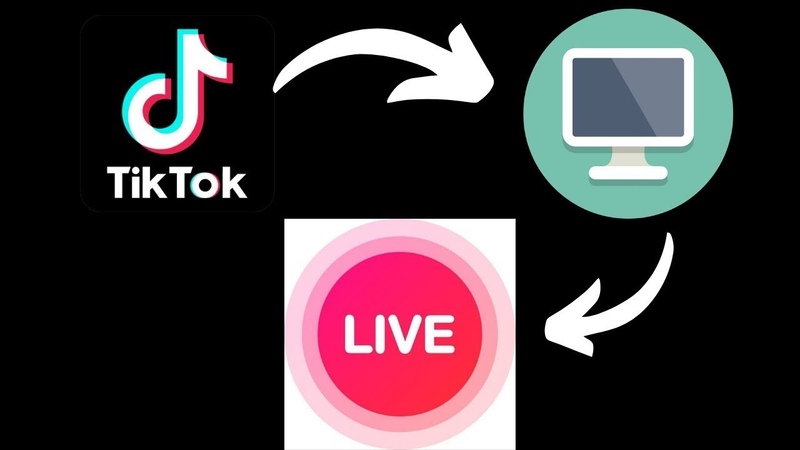
Попадаете на отдельную страницу, где в нижнем меню выбираете опцию «прямой эфир» и далее «начать трансляцию».
В настройках лайва можно: выбрать, сохранять его или нет, определить, кто будет его видеть, открыть/закрыть возможность комментирования.
Чтобы закончить стрим, достаточно нажать на крестик в правом верхнем углу экрана и подтвердить завершение трансляции.
Нотификации о трансляциях появляются у подписанных на уведомления участников группы в «колокольчике».
При условии, что стоит нужная галочка об уведомлениях в настройках группы.
Тем, кто не хочет пропускать ваши эфиры, надо нажать на «еще» под фотографией вашей личной страницы и в выпадающем меню выбрать «уведомлять о трансляциях». По умолчанию там стоит «не уведомлять».
Как сделать прямой эфир в ВК с компьютера или ноутбука
Для таких трансляций потребуется дополнительная программа — OBS.
Ее надо установить и настроить.
OBS — программа с более широкими возможностями, чем мобильные приложения. Она позволяет транслировать эфиры одновременно в несколько соцсетей, дает более четкую картинку. Внутри нее есть возможность прикреплять баннеры и презентации к эфирам. И рекомендуется она уже продвинутым пользователям. Если вы только осваиваете прямые эфиры, то начинайте с того, что есть: телефон, компьютер, интернет и желание желание продвигаться в соцсетях.
Она позволяет транслировать эфиры одновременно в несколько соцсетей, дает более четкую картинку. Внутри нее есть возможность прикреплять баннеры и презентации к эфирам. И рекомендуется она уже продвинутым пользователям. Если вы только осваиваете прямые эфиры, то начинайте с того, что есть: телефон, компьютер, интернет и желание желание продвигаться в соцсетях.
Как найти нужный эфир во ВКонтакте
С компьютера или ноутбука зайдите в раздел видео через левое меню на личной странице.
Вы окажетесь в каталоге, где по ключевому запросу можете найти интересные вам эфиры и видео.
С мобильного устройства поиск устроен иначе. Все сервисы ВКонтакте, включая эфиры, собраны в меню «сервисы» внизу страницы приложения ВК.
После перехода на страницу трансляций ищите нужную в тематической ленте.
Что делать, есть выходить в прямой эфир страшно
Спокойствие, только спокойствие. Мы общаемся в реальной жизни с незнакомыми людьми, и в горле у нас не пересыхает, и слова не забываем. Здесь все то же самое, только лиц не видно. Вместо них экран телефона и видеозрачок камеры.
Здесь все то же самое, только лиц не видно. Вместо них экран телефона и видеозрачок камеры.
И, как показывает практика, положительных реакций на эфиры в разы больше, чем отрицательных. Чтобы сильно не волноваться во время трансляции, подготовьтесь заранее.
Как сделать прямой эфир в ВК не таким страшным:
- Снимите в первом эфире не себя, а что-нибудь вокруг. Покажите, как ведёте записи консультаций, продемонстрируйте раздаточные материалы, повертите в руках товар, расскажите, как обустраивали комнату и где покупали шкафы и коврики.
- Снимите себя просто на видео и посмотрите, что получилось, а что нет, что можно исправить в речи, как выставить свет, чтобы картинка была красивой. А уже потом идите в эфир.
- Попробуйте провести свой первый live в закрытой группе. Для этого в настройках поставьте «вижу только я» и проанализируйте плюсы и минусы.
- Попросите друзей и родственников поприсутствовать на вашем прямом эфире, поддержать и задать вам вопросы.

- Закройте глаза и «шагните в пропасть» — то есть сделайте тестовый эфир на личной странице и посмотрите на реакцию подписчиков. Скорей всего она будет отличаться от того, что вы себе там надумали от ужаса.
Чтобы избавиться от страха трансляций, пропишите сценарий и план эфира заранее. А еще лучше — проговорите текст хотя бы пару раз. Привычка и регулярность, помноженные на тягу к экспериментам, делают чудеса. Ведь когда-то и первый пост было выложить страшно, а сегодня мы их пишем постоянно. С прямыми трансляциями то же самое: вчера мы ещё не знали, что это, а сегодня думаем, что мы без них делали раньше?
Расскажите, как вы используете прямые эфиры? В каких соцсетях это удобнее делать вам, и пробовали ли вы уже трансляции во ВКонтакте?
Наталья Трегубова, копирайтер, контент-менеджер ВК Группа, ВК
В соцсети нас уже больше 20 тыс. Присоединяйтесь, чтобы получать советы по развитию бизнеса и полезные ссылки
* В случае упоминания в тексте социальных сетей Facebook, Instagram, уведомляем: деятельность компании Meta (Facebook, Instagram) признана экстремистской и на территории РФ запрещена.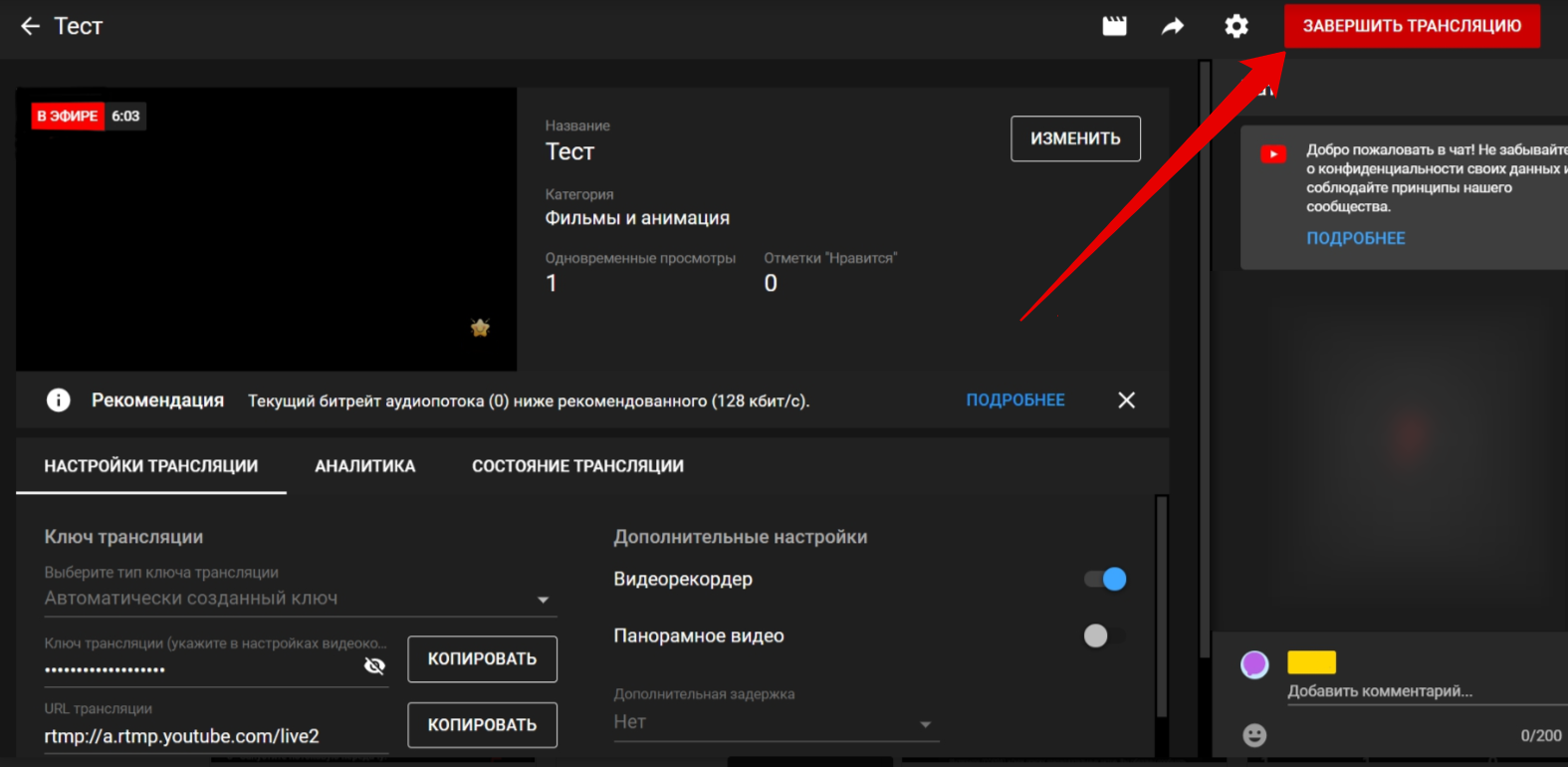
Полное руководство по прямым трансляциям для начинающих
Учитывая, что более 57% маркетологов транслируют свой контент в прямом эфире, несложно понять, почему бренды начинают заниматься стриминговым бизнесом. Но для многих брендов и создателей контента изучение прямых трансляций может стать препятствием.
Нет ничего постыдного в том, чтобы признать, что техническая сторона прямых трансляций может быть довольно технической для понимания большинства из нас.
Не теряй надежды! В этом руководстве мы раскроем весь сложный бизнес потоковой передачи. Мы рассмотрим, как настроить прямую трансляцию, какое оборудование следует учитывать и как его настроить.
Мы также расскажем, как найти подходящую платформу для потоковой передачи, и поделимся советами по стабильному интернет-соединению во время прямой трансляции.
Нам предстоит многое охватить, так что давайте приступим к делу.
Как настроить прямую трансляцию
В конечном счете, прямая трансляция вашего контента сводится к пяти шагам:
- Подключите аудио- и видеоисточники, которые захватывают контент для прямой трансляции, к вашему потоковому устройству (ПК или ноутбуку).

- Настройте кодировщик — тот, который переводит аудио- и видеоконтент в потоковые файлы, готовые к публикации в Интернете.
- Подключите кодировщик и платформу потоковой передачи, используя ключ потока и URL-адрес, предоставленные вашей платформой потоковой передачи.
- Проверьте подключение к Интернету и скорость загрузки
- Стрим прочь!
Другими словами, ваш процесс прямой трансляции включает CED или захват аудио- и видеоконтента, его кодирование и распространение с использованием платформы для прямой трансляции.
Вы, наверное, заметили, что задействовано много оборудования и программного обеспечения для прямых трансляций. Сначала мы рассмотрим их, а затем поделимся подробностями о том, как все настроить.
Какое оборудование нужно для прямой трансляции?
Создание потоковой установки для начинающих довольно просто. Вам понадобится камера, микрофон или микрофон, освещение и стабильное подключение к Интернету.
Вам также понадобится (цифровое) программное обеспечение для потокового вещания. Подробнее об этом чуть позже. А пока давайте начнем с оборудования для прямой трансляции, которое вам понадобится.
Камера
Если вы только начинаете тестировать воду для прямых трансляций, наш руководитель отдела прямых трансляций в Vimeo, Том Готт, предполагает, что вам понадобится только одна качественная камера.
Другими словами, с этой задачей справится веб-камера.
Но если вы хотите изучить другие варианты камер, существует множество вариантов на любой бюджет. У нас есть отличные варианты, если вы хотите недорого начать прямую трансляцию, прежде чем обновлять свое оборудование.
Видеоисточники начального уровня:
- Камера вашего телефона
- Камера начального уровня для прямой трансляции, например DJI Osmo Action, GoPro Hero, Logitech C930e или камера Mevo.
Видеоисточники среднего уровня:
Если у вас есть некоторый бюджет, отложенный для покупки камеры, скажем, до 2000 долларов США, вы можете повысить уровень своей игры в прямом эфире, вложив средства в любое из следующих средств:
- Canon XA15 или XF100
- Panasonic LUMIX Gh5
- Sony A7 II для этой ценовой категории.

Можно ли использовать любую камеру для прямой трансляции?
Веб-камера, наведи и снимай, видеокамера — все это будет работать для прямой трансляции, если используемая вами камера способна снимать как минимум 720p со скоростью 24 кадра в секунду.
Аудио
Даже если качество видео вашей прямой трансляции на должном уровне, ваша аудитория заметит, что качество звука низкое.
Так что не забывайте о качестве звука вашей прямой трансляции. Вот почему Готт советует: «Не полагайтесь на встроенный в камеру микрофон, купите подходящий».
Если вы только начинаете изучать варианты аудиооборудования, у нас есть отличное руководство о том, как найти идеальный микрофон для ваших видео. Вот варианты с первого взгляда.
Источники звука начального уровня:
- Микрофон Shure для iPhone
- Цифровой конденсаторный стереомикрофон Shure MV88
- Видеомикрофон Rode
- Аудиопрограмма Topaz DeNoise AI
- USB-микрофон Yeti Nano
Источники звука среднего уровня:
- Петличные микрофоны, также известные как клипсы (да, те, которые выглядят очень круто)
- Ручные микрофоны, такие как Shure SM58, которые использовала наша команда
Не планируете инвестировать в источник звука? Ваш телефон может помочь в захвате звука. Ну, по крайней мере временно, когда вы освоитесь с бизнесом прямых трансляций.
Ну, по крайней мере временно, когда вы освоитесь с бизнесом прямых трансляций.
Карта захвата
Третья часть оборудования для прямой трансляции, которая может вам понадобиться, — это карта захвата.
Карта захвата — это промежуточное устройство, передающее видео от источника к вашей основной установке для прямой трансляции.
Но подождите: зачем вам карта захвата? Чтобы он мог показать вашему компьютеру то, что видит ваша камера.
Чтобы использовать карту захвата, вашей камере необходим порт/выход HDMI для подключения кабеля HDMI. Это перенесет видеопоток на ваш компьютер.
И когда вам нужно добавить карту захвата в настройку прямой трансляции?
✔ Вам нужна карта захвата при использовании программного кодировщика (подробнее об этом ниже).
❌ Вам не нужна карта захвата при использовании аппаратного кодировщика, поскольку он обычно поставляется с внутренней картой захвата. Он также не нужен при использовании USB-камеры или микрофона, которые можно напрямую подключить к компьютеру.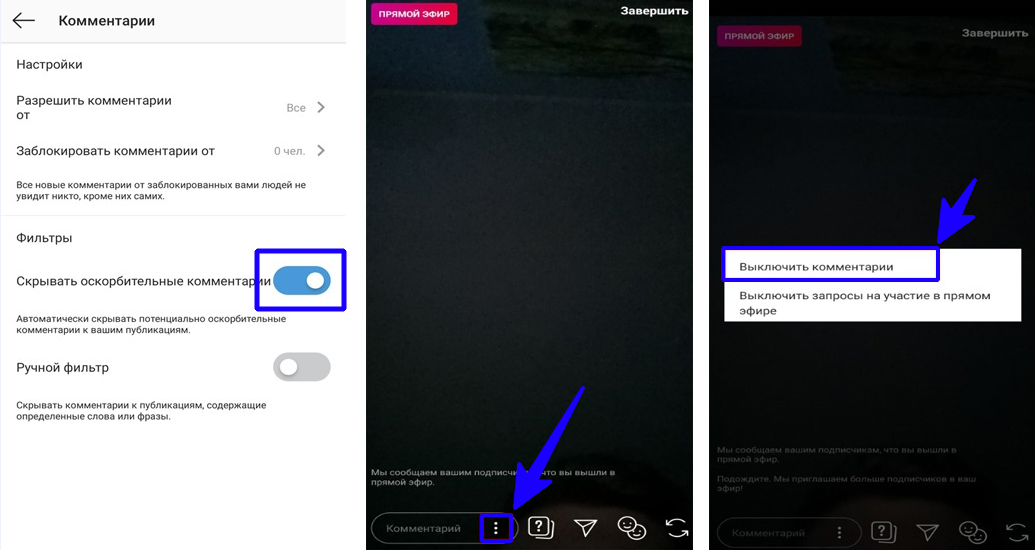
На данный момент знайте, что если вы планируете использовать карту захвата, вам придется выбирать между картой захвата с интерфейсом USB или картой с интерфейсом PCI-e.
Вот некоторые из наших рекомендаций по картам захвата:
- AV.io HD
- Камлинк Elgato 4K
- Razer Ripsaw HD
Что бы вы ни выбрали, убедитесь, что карта захвата совместима с вашей потоковой платформой. Например, Vimeo поддерживает несколько карт захвата.
Настройка освещения для прямой трансляции
Хорошо, теперь у вас есть большая часть списка технологий, который частично отвечает за прямую трансляцию. Но есть еще один важный аспект, который нельзя пропустить — освещение для потоковой передачи.
Хорошо освещенная трансляция поможет вашему видео в прямом эфире выглядеть более профессионально и поможет привлечь аудиторию. Подумайте об этом: вы не хотите, чтобы ваши зрители съеживались из-за того, насколько плохо освещена ваша установка для прямой трансляции, и вы, конечно же, не хотите, чтобы верхний свет в вашем офисе отбрасывал резкие тени на ваши динамики или докладчиков.
Хорошие новости? Вы можете улучшить настройку освещения с помощью этих двух источников.
Освещение для стримеров начального уровня:
- Солнечный свет
- Кольцевая лампа
Солнечный свет — ваш лучший друг и бесплатный источник освещения пространства для потоковой передачи. Проверьте свое видео, чтобы найти правильный баланс естественного света. Слишком много солнечного света может скрыть детали лица вашего говорящего, а слишком мало — скрыть его черты.
Вот несколько советов по созданию приятного образа при естественном освещении:
- Лицом к источнику естественного света
- Используйте отражение, чтобы заполнить любые темные тени
- Не располагайте окно за динамиком
- Избегайте резкого белого или флуоресцентного освещения
Поэкспериментируйте с открытием и закрытием оконных штор, чтобы найти правильную настройку и идеальный баланс между естественным и искусственным освещением в вашей комнате.
Хотите максимально использовать солнечный свет и снимать на открытом воздухе? Погрузитесь в это руководство, чтобы получить краткое изложение того, как улучшить наружное освещение.
Еще один популярный среди стримеров вариант — кольцевой свет. Это недорогие источники света для потоковой передачи на начальном уровне, которые не представляют опасности возгорания и не нагревают комнату, что делает их удобными в использовании. Их круглый дизайн также означает, что кольцевые огни помогают убрать тени с вашего лица.
Освещение для среднего уровня:
- Комплект трехточечного освещения
Есть деньги, чтобы потратить? Приобретите комплект трехточечного освещения, чтобы улучшить освещение. Эти комплекты включают в себя три источника света: основной/ключевой свет, заполняющий свет и фоновую подсветку, которые придают вашей трансляции теплоту, глубину и качество.
Вы также можете соединить светильники из этого комплекта с потолочными светильниками в вашем офисе, чтобы профессионально осветить сцену. Как? Удалив основной свет, поскольку вместо него свою работу выполняют верхние фонари.
Как? Удалив основной свет, поскольку вместо него свою работу выполняют верхние фонари.
Где разместить источники света для потоковой передачи?
Используя комплект трехточечного источника света, направьте основной источник света на объект, чтобы осветить его. Затем поместите заполняющий свет на другой конец объекта, чтобы сбалансировать свет от основного света, и расположите третий фоновый свет позади объекта, чтобы отделить его от фона. Посмотрите, куда идет каждый свет, в этом коротком видео.
Аксессуары для прямых трансляций
Что касается мелочей для идеальной настройки, вот краткий список:
- Зеленый экран (хромакей) для смены фона
- Подставка для штатива для видеокамеры
- Кронштейн микрофона, на котором находится источник звука (если вы не используете клипсу на микрофоне)
Энкодер
Давайте поговорим о энкодерах. Чтобы поделиться своим потоком со всем миром, вам понадобится кодировщик.
Кодер — это устройство, преобразующее видеофайлы из одного формата в другой. Другими словами, он берет необработанный поток с камеры и передает его в виде контента для просмотра на вашей основной станции потокового вещания.
В вашем распоряжении есть два типа кодировщиков: аппаратные кодировщики и программные кодировщики.
Вот краткий обзор аппаратных и программных кодировщиков.
Аппаратные кодировщики
- Специально разработаны для прямых трансляций. Они освобождают ваш компьютер для других задач.
- Не требует карты захвата.
- Менее доступный и сложный в обновлении.
Поскольку аппаратные кодировщики освобождают ваш компьютер для решения других задач, они отлично подходят для более профессиональных трансляций и геймеров в прямом эфире. Таким образом, компьютер может сосредоточиться на игре, пока кодировщик работает в фоновом режиме.
Что касается того, какой аппаратный кодировщик купить, читайте ниже, чтобы узнать о бюджетных вариантах.
Аппаратные кодировщики начального уровня:
- Устройство встраивания звука AJA HD10AMA
Промежуточный уровень:
- Усилитель-распределитель AJA HD5DA HD-SDI
- Повышающий/понижающий/кросс-преобразователь Datavideo DAC70
Программные кодировщики
- Отличный вариант для начинающих стримеров. Имейте в виду, что они зависят от вычислительной мощности вашего компьютера.
- Может потребоваться карта захвата
- Разнообразие ценовых категорий и вариантов обновления
Преимущество программных кодировщиков в том, что они работают сами по себе, не отнимая у вас много внимания.
Вот несколько вариантов программного кодировщика:
- Livestream Studio 6
- Студия ОБС
- Streamlabs OBS
Коммутатор
Последним в этом списке оборудования для потокового вещания является видеомикшер.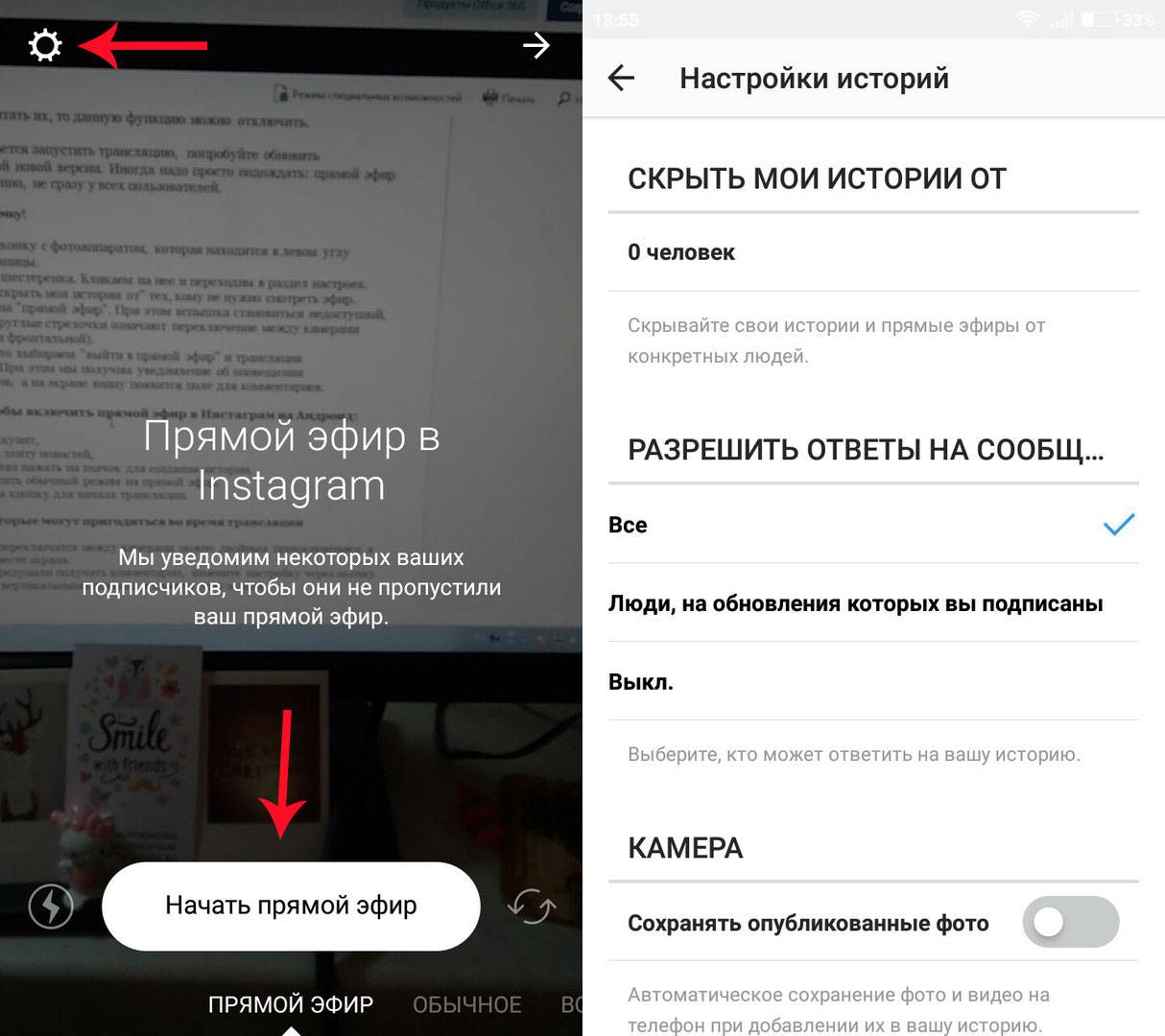 Как и кодировщик, он может вам понадобиться, а может и не понадобиться. Все сводится к вашим требованиям.
Как и кодировщик, он может вам понадобиться, а может и не понадобиться. Все сводится к вашим требованиям.
По сути, переключатель помогает переключаться между различными видео- и аудиоисточниками, производственными элементами и управляющей графикой.
Итак, если вы используете две или более камер для прямой трансляции или хотите показывать графику/презентации между прямой трансляцией, вам понадобится видеомикшер для захвата дополнительных каналов.
Если вы являетесь пользователем Vimeo Enterprise (или планируете им стать в ближайшее время!), вы получите Livestream Studio вместе с пакетом. Он не только выполняет работу программного кодировщика, но также играет роль коммутатора.
Какая потоковая платформа мне подходит?
Разобравшись с оборудованием для прямых трансляций, давайте поговорим о том, как вести прямые трансляции с точки зрения распространения.
Платформы потокового вещания — это услуги видеохостинга, позволяющие транслировать видеоконтент. В зависимости от выбранной вами платформы вы можете транслировать сразу несколько каналов, чтобы охватить более широкую аудиторию.
В зависимости от выбранной вами платформы вы можете транслировать сразу несколько каналов, чтобы охватить более широкую аудиторию.
Нет однозначного ответа на вопрос, какая платформа потокового вещания вам подходит, поскольку правильный ответ таков: это зависит от ваших требований.
Для стримеров, использующих видео для внутренних коммуникаций (например, для собраний или обучения сотрудников) или для виртуальных мероприятий, следует помнить о нескольких ключевых особенностях.
Пять ключевых функций для вашей платформы потокового вещания
Высококачественное профессиональное видео
Для высококачественного профессионального потокового видео вам потребуется решение, поддерживающее формат Full HD 1080p и транскодирование в облаке, чтобы зрители могли наслаждаться красивое видео на разных устройствах.
Расширьте охват
Если вы представляете компанию, стремящуюся привлечь клиентов, где бы они ни находились, вам понадобится платформа, поддерживающая одновременную трансляцию на другие платформы, такие как Youtube Live, Facebook Live, Twitter и Twitch.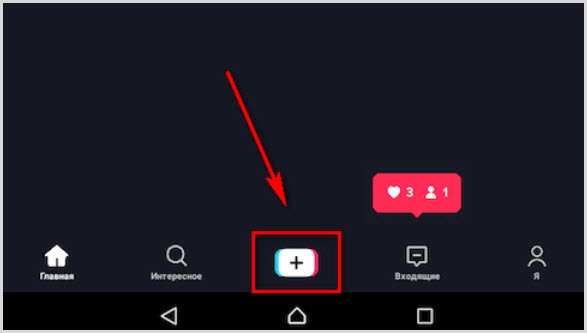
Безопасность и конфиденциальность
Безопасная потоковая передача видео является обязательным условием для бизнеса. Ищите платформы, которые включают в себя функции, связанные с конфиденциальностью, авторизацией, настройкой, встроенными ограничениями и безопасностью.
Мощное взаимодействие
Вы захотите включить в свою аудиторию способы взаимодействия с вашим потоковым контентом через чат и опросы, а также расширенную аналитику, чтобы помочь вам лучше обслуживать свою аудиторию.
Дом «все в одном»
Получите все инструменты, необходимые для прямых трансляций и размещенных видео: редактируйте и заменяйте видеофайлы после мероприятия в разрешении до 4K, распространяйте до 5 ТБ в хранилище и продавайте ваши видео после большого события.
Пять потоковых каналов для вашего видео
У вашей аудитории есть много мест, где можно посмотреть прямую трансляцию. Вот несколько основных направлений, по которым вы можете транслировать свое следующее мероприятие в прямом эфире:
- Фирменный сайт: ваш контент с вашей аудиторией.

- Vimeo: С аудиторией X Vimeo — отличное место для общения с вашей аудиторией. С Vimeo Enterprise стримеры могут создавать витрины для трансляции видео в HD-качестве и упорядочивать видео по настраиваемым категориям, чтобы создать более похожий на Netflix опыт для зрителей.
- LinkedIn Live: Собственная функция прямых трансляций LinkedIn — отличное место для общения с деловыми профессионалами, работниками сферы гостеприимства и даже студентами.
- Instagram Live : функция прямых трансляций Instagram позволяет вам транслировать контент как часть ваших историй IG. Ключевым отличием здесь является то, что поток эфемерен. Значение: исчезает после завершения трансляции. Нет доступных повторов.
- Twitch: С 3,8 миллионами стримеров Twitch является популярной платформой для прямых трансляций для геймеров. Но теперь он открывается и для другого потокового контента.

- Facebook Live: Facebook Live, который когда-то начинался как потоковое вещание только для мобильных устройств, теперь позволяет выполнять потоковое вещание как с мобильных устройств, так и с настольных компьютеров.
Что делать, если ваша аудитория распределена по нескольким каналам? Вам не нужно выбирать только одно место для трансляции! Одновременная трансляция позволяет выполнять потоковую передачу сразу на несколько пунктов назначения.
Как провести прямую трансляцию за 5 простых шагов
В начале этого руководства мы дали вам краткий обзор того, как вести прямую трансляцию. Теперь, когда вы знакомы с оборудованием, необходимым для настройки потоковой передачи для начинающих, давайте углубимся в детали того, как настроить прямую трансляцию.
1. Подключите аудио- и видеоисточники
Это включает физическое подключение аудио- и видеоисточников к вашему основному устройству прямой трансляции (ПК или ноутбук).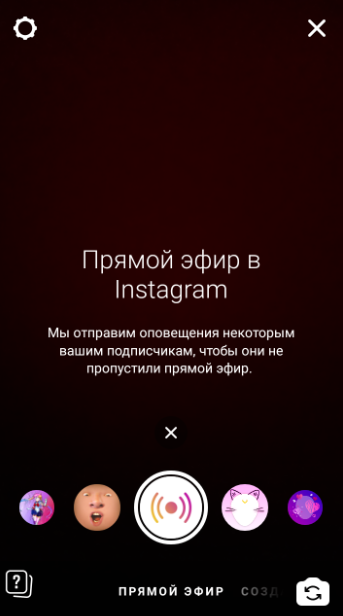 Подключите эти источники к аппаратному кодировщику, чтобы передать контент на станцию прямой трансляции, или используйте карту захвата, если у вас есть программный кодировщик.
Подключите эти источники к аппаратному кодировщику, чтобы передать контент на станцию прямой трансляции, или используйте карту захвата, если у вас есть программный кодировщик.
2. Настройте кодировщик
Если вы используете внешний кодировщик, вам необходимо настроить параметры устройства с помощью приложения или веб-интерфейса. Для программного кодировщика вы будете работать внутри.
Вы можете оставить параметр конфигурации по умолчанию, так как программное обеспечение автоматически адаптируется к потоковой платформе.
Попросите вас настроить кодировщик, помните об этих трех моментах:
- Разрешение или размер кадра вашего видео должны быть 1280 x 720 для начала.
- Битрейт или скорость загрузки данных должна быть установлена на 3000 Кбит/с.
- Наконец, частота кадров или количество изображений/кадров, отображаемых в секунду, должно быть равно 30
3. Подключитесь к потоковой платформе
После того, как аудио и видео настроены на вашей станции прямой трансляции, теперь вам остается подключиться к вашей потоковой платформе к изображению.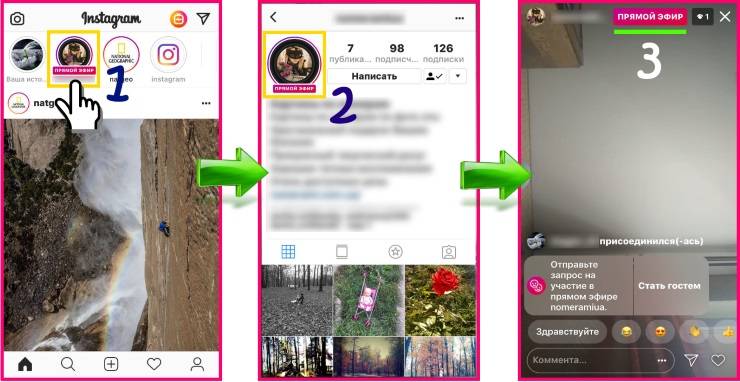
Используйте ключ/имя потоковой передачи и URL-адрес потоковой передачи, предоставленные вашей платформой потоковой передачи, и введите их в кодировщик, чтобы завершить настройку потоковой передачи в реальном времени.
Это позволит потоковой платформе идентифицировать ваш кодировщик. С другой стороны, кодировщик способен понять, куда отправлять звуковые и визуальные данные.
4. Проверьте подключение к Интернету
Ваше подключение к Интернету — это слон в комнате, когда дело доходит до потоковой передачи. Ненадежное интернет-соединение равнозначно медленной потоковой передаче, что может привести к быстрой потере зрителей.
Чтобы предотвратить потерю просмотров, начните проверять скорость интернета с помощью сайта, например Speedtest.net. Вот еще несколько советов, которые помогут обеспечить стабильное подключение к Интернету.
- Обновите пропускную способность или объем данных, которые вы можете загрузить, до максимально возможного.

- Попросите других членов семьи, соседей по комнате или коллег поделиться вашим пространством, чтобы они оставались в автономном режиме во время трансляции.
- Используйте точку доступа вашего мобильного телефона в качестве резервной копии в худшем случае.
- Проверьте свои технологии, в том числе качество звука и видео.
5 важных идей, которые следует учитывать в отношении скорости загрузки и потоковой передачи
Что такое скорость загрузки?
Ваша скорость загрузки — это скорость, с которой ваш интернет-провайдер позволяет вам обмениваться контентом в Интернете. Она измеряется в миллионах бит — или мегабит — в секунду, и это важно, потому что медленная скорость загрузки означает неравномерность прямых трансляций.
Пока нет ответа на вопрос об идеальной скорости загрузки для прямой трансляции, мы должны помнить о нескольких ориентирах:
- 3 Мбит/с для 480p
- 6 Мбит/с для 720p
- 13 Мбит/с для 1080p
Помните, чем выше качество вашего видео, тем выше скорость загрузки.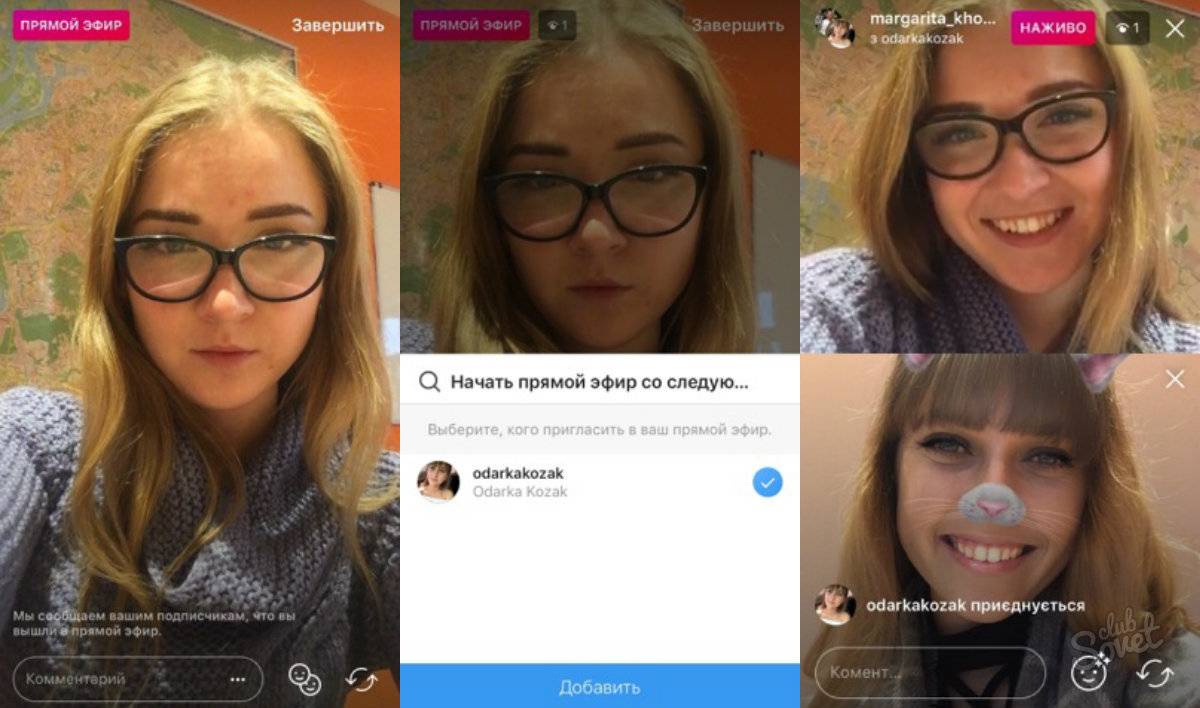
На скорость загрузки также могут влиять четыре фактора.
Скорость загрузки
Это скорость, с которой ваш Интернет может загружать контент. Чем он выше, тем выше скорость загрузки.
Пропускная способность вашего интернет-провайдера (ISP)
Напомним, пропускная способность — это способность вашего интернета загружать или скачивать данные. Чем больше видеоконтент, тем большая пропускная способность требуется.
Качество контента
Высококачественные и быстро движущиеся изображения могут повлиять на скорость загрузки.
Ваша потоковая платформа
Каждая платформа имеет свои рекомендации. Вот несколько предложений для конкретных платформ, чтобы дать вам представление:
- Facebook Live рекомендует максимальный битрейт 4000 кбит/с и максимальный битрейт аудио 128 кбит/с.
- Twitch рекомендует от 2500 до 4000 кбит/с для видео и до 160 кбит/с для аудио.

- Vimeo требует 10 Мбит/с или выше для прямых трансляций в формате 1080p.
5. Начать потоковую передачу
Когда все готово, нажмите «Начать потоковую передачу» в кодировщике и запустите шоу! Помните, нервничать перед первым выходом в прямой эфир — это нормально. Добавьте несколько тренировочных прогонов перед реальными данными, и все будет хорошо.
После тщательного планирования и нескольких прямых трансляций за плечами вы сразу же начнете получать удовольствие от процесса.
Подведение итогов: транслируйте как профессионал
Теперь, когда стало ясно, как проводить прямую трансляцию, мы надеемся, что вы готовы пойти ва-банк и поделиться своей историей в прямом эфире. Хотите освоить прямую трансляцию, не беспокоясь о технических сбоях? Узнайте, как запустить успешную прямую трансляцию с Vimeo Enterprise.
Как проводить прямую трансляцию: полное руководство
Есть два ключевых фактора, подпитывающих потребность в стриме.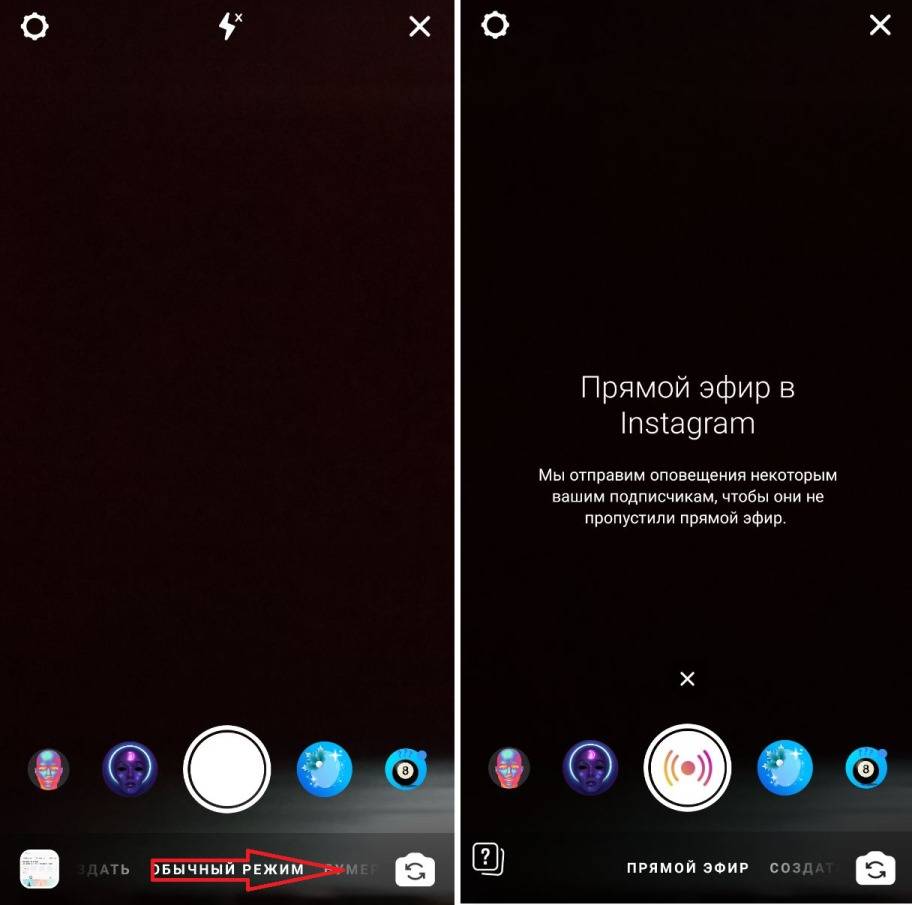 Во-первых, видеотехнологии упростили доступ к камере и трансляции в прямом эфире. Во-вторых, аудитория потокового вещания выросла: только в 2019 году было просмотрено 1,1 миллиарда часов видео в прямом эфире. Если вы думали о потоковом вещании, сейчас самое время.
Во-первых, видеотехнологии упростили доступ к камере и трансляции в прямом эфире. Во-вторых, аудитория потокового вещания выросла: только в 2019 году было просмотрено 1,1 миллиарда часов видео в прямом эфире. Если вы думали о потоковом вещании, сейчас самое время.
Но сделать первый шаг всегда труднее всего. Как начать? К счастью, есть ресурсы, которые помогут вам взяться за дело. Мы разберем все тонкости того, что вам нужно, чтобы выйти в эфир в первый раз.
В этой статье рассказывается о том, как проводить прямые трансляции, об оборудовании для любого бюджета и о различных платформах для прямых трансляций, чтобы вы могли найти подходящее место для своего видеоконтента. в этой статье 12 Начало работы с прямой трансляцией
Прежде чем перейти к настройке потоковой передачи, давайте поговорим о контенте.
В мире существует множество высокопроизводительных многокамерных трансляций, но это не значит, что всем нужно разориться, чтобы начать. Помните: ваше оборудование и настройки могут дать вам только то, что действительно важно, это ваш контент.
Вспомните свой последний видеозвонок с друзьями и семьей. Может быть, вы наверстывали упущенное или делились импровизированной едой. Как и ваш последний видеозвонок, прямая трансляция имеет простую цель: установить подлинное и живое общение.
Термины прямых трансляций, которые вы должны знать, прежде чем начать
Прежде чем мы пойдем дальше, вам нужно знать несколько терминов. Это лишь верхушка айсберга, которая поможет вам впервые окунуться в стриминговый жаргон.
- Битрейт : скорость, с которой данные передаются из точки А в точку Б. Обычно она измеряется в килобайтах в секунду и может варьироваться в зависимости от множества факторов, включая сетевые соединения источника и получателя, сжатие видео, разрешение и многое другое.
- Сжатие : в контексте прямой трансляции сжатие повышает эффективность обработки за счет уменьшения общего размера потокового видео. Промышленным стандартом является H.264 (более известный как MPEG-4).
 Vimeo использует это сжатие как для наших загруженных, так и для живых видео.
Vimeo использует это сжатие как для наших загруженных, так и для живых видео. - Кодирование/транскодирование : когда видео записывается впервые, оно существует в одном из множества форматов в зависимости от вашего оборудования. Кодирование, иногда называемое транскодированием, представляет собой процесс преобразования необработанных, аналоговых или широковещательных видеофайлов в цифровые видеофайлы.
- Кадры : серия неподвижных изображений, составляющих ваше видео. Думайте об этом как о страницах флип-книги. Чем меньше движения на кадр и чем больше кадров в секунду, тем плавнее видео. Они измеряются в кадрах в секунду (FPS), то есть в количестве кадров, отображаемых в секунду видео.
- Избыточность : различные методы резервного копирования во время прямой трансляции. Полностью избыточный живой набор включает в себя резервные каналы камер, резервные потоки источников данных, выходящие из микшера, резервные потоки RTMP, резервные типы сигналов, резервные кодировщики для каждого основного канала, резервные потоки или профили для воспроизведения и резервные CDN, которые поддерживает каждый набор потоков.
 обслуживаются из.
обслуживаются из. - Одновременная трансляция : любое событие в прямом эфире, транслируемое одновременно на нескольких платформах. Одновременные прямые трансляции включают контент, который транслируется в прямом эфире по телевидению, а также на цифровых платформах. Они могут быть эксклюзивными для цифровых платформ, таких как Vimeo.
- Переключатель : также известный как «микшер видео» или «микшер видео», переключатель представляет собой устройство, используемое для выбора между несколькими различными источниками видео. В некоторых случаях переключатели можно использовать для компоновки (микширования) видеоисточников вместе для создания специальных эффектов.
Не нужно запоминать все сразу! Не стесняйтесь вернуться и обратиться к нашему подробному руководству по условиям прямой трансляции.
Как провести прямую трансляцию в первый раз
Как только у вас появится представление о том, что транслировать, мы можем перейти к основам настройки вашей прямой трансляции.
Вот контрольный список оборудования, которое вам понадобится перед началом прямой трансляции:
- Аудиовход
- Вход камеры
- Коммутатор и энкодер
- Пропускная способность Интернета
- Платформа прямой трансляции
Давайте рассмотрим некоторые из лучших вариантов настройки потоковой передачи для начинающих. Если вы хотите транслировать без хлопот, вы всегда можете использовать для запуска смартфон или встроенную веб-камеру.
Какие бы настройки видео и аудио вы ни выбрали, убедитесь, что ваша трансляция выглядит великолепно, воспользовавшись следующими советами:
- Используйте чистый, интересный фон
- Убедитесь, что ваш спикер/ведущий установлен в центре кадра
- Установите свет или попробуйте использовать естественное освещение перед собой, а не позади вас
- Найдите тихое место и удалите фоновые шумы
- Попробуйте сохраняйте неподвижность и минимизируйте движения
Если трансляция с оборудованием кажется вам немного пугающей, не волнуйтесь! Вы можете легко вытащить свой мобильный телефон и вести прямую трансляцию, как профессионал. Такие приложения, как Vimeo для iOS и Android, позволяют авторам быстро проводить одновременную трансляцию в социальных сетях, чтобы охватить подписчиков.
Такие приложения, как Vimeo для iOS и Android, позволяют авторам быстро проводить одновременную трансляцию в социальных сетях, чтобы охватить подписчиков.
Если вы хотите повысить качество изображения и звука до профессионального уровня, у нас есть несколько отличных идей, которые вы можете изучить для своих камер, звука и освещения.
Рекомендации начального уровня:- Камера: Mevo Start (399 долл. США)
- Микрофон: Rode VideoMic (150 долл. США)
- Освещение: Aputure MC (90 долл. США)
- Камера: Canon XA15 (1800 долларов США)
- Микрофон: Rode ProCaster (229 долларов США))
- Освещение: комплекты кольцевых ламп Neewer (19–110 долл. США)
- Камера: PMW 300 (7500 долл. США)
- Микрофон: Shure SM7B (399 долларов США)
- Аудиомикшер: RodeCaster Pro аудиомикшер (599 долларов США)
- Освещение: Aputure 300dii (1100 долларов США)
Это лишь некоторые основные рекомендации для каждого уровня. Мы призываем каждого создателя контента изучить другие камеры, аудиомагнитофоны, источники света, чтобы найти правильный внешний вид и стили для своих продуктов.
Мы призываем каждого создателя контента изучить другие камеры, аудиомагнитофоны, источники света, чтобы найти правильный внешний вид и стили для своих продуктов.
Если вы ищете подробное описание оборудования для потокового вещания, ознакомьтесь с нашими рекомендациями по выбору лучшего оборудования для потокового вещания на любой бюджет. источники заблокированы, вам нужно посмотреть на коммутаторы и кодировщики. Давайте разберем, что именно делают кодировщики и коммутаторы и зачем они вам нужны при потоковой передаче.
Что такое энкодер?
Вообще говоря, кодировщик — это устройство (физическое оборудование или программное обеспечение), которое преобразует сигнал из одного формата в другой.
Что делает кодировщик для прямой трансляции?
В мире потокового вещания кодировщик берет необработанный видео- и аудиосигнал и преобразует его в формат, который можно передавать через Интернет и воспроизводить на Vimeo.
Самый распространенный кодировщик потоковой передачи в реальном времени принимает видео- и аудиосигналы и преобразует их в RTMP (протокол обмена сообщениями в реальном времени), который является наиболее широко используемым форматом потоковой передачи, или RTMPS.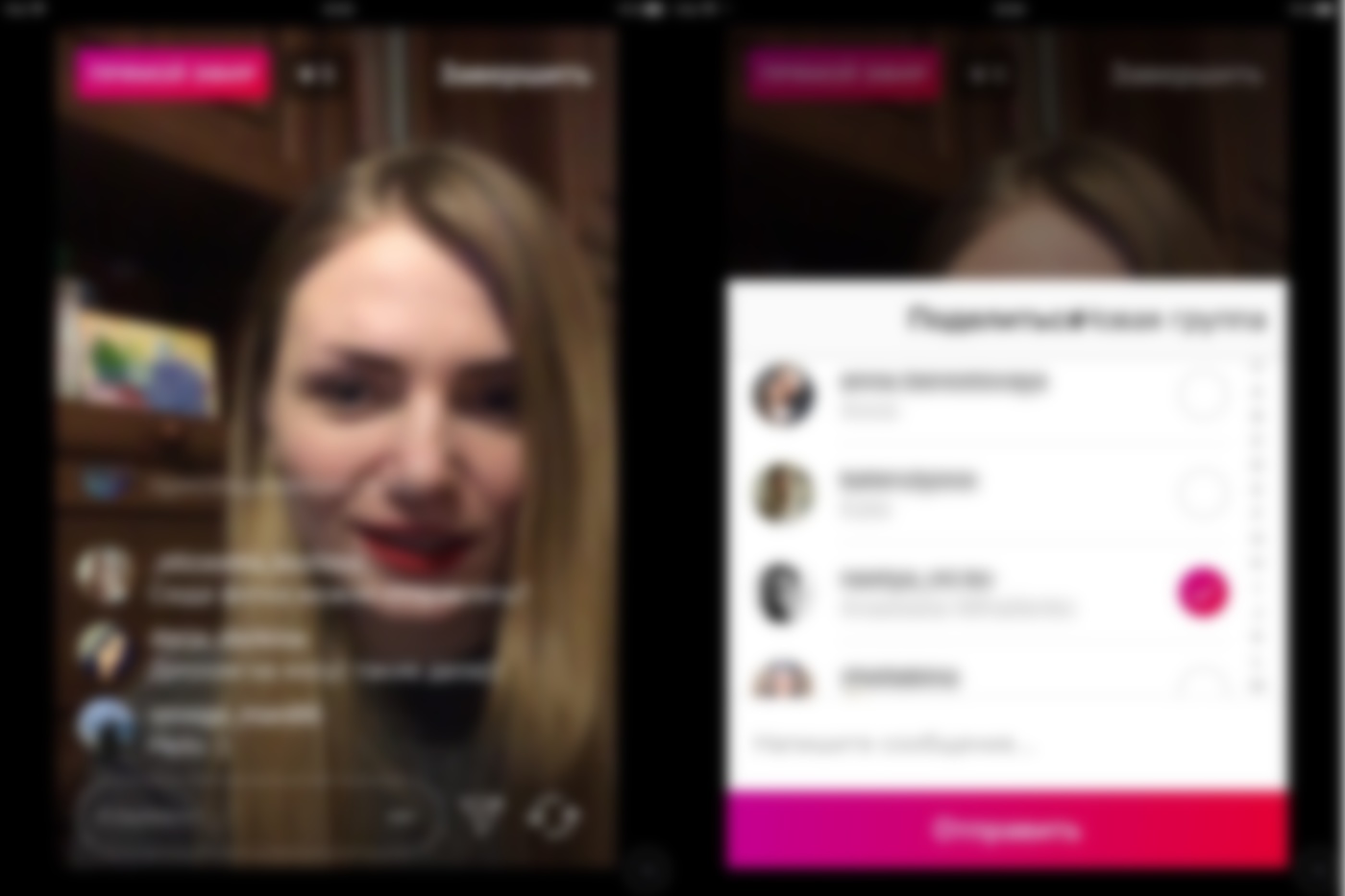
Кодирование и транскодирование
Кодирование принимает необработанный сигнал, например, сигнал с вашей камеры или канал видеомикшера, и сжимает его в другой формат.
Транскодирование берет уже существующее видео или видеопоток в компьютерном формате и транскодирует его в другой формат.
Программный кодировщик по сравнению с аппаратным кодировщиком
Мы изложили различия между программными и аппаратными кодировщиками, которые следует учитывать перед запуском.
Программные кодировщики представляют собой приложение или компьютерную программу для кодирования. Часто программным кодировщикам требуются дополнительные инструменты, такие как карта захвата, для передачи видео- и аудиосигналов на ваш компьютер.
Аппаратный кодировщик — это специальное аппаратное обеспечение, предназначенное для кодирования.
| Плюсы программных кодировщиков | Плюсы аппаратных кодировщиков |
|---|---|
Гибкая система, которая может работать на достаточно мощном компьютере.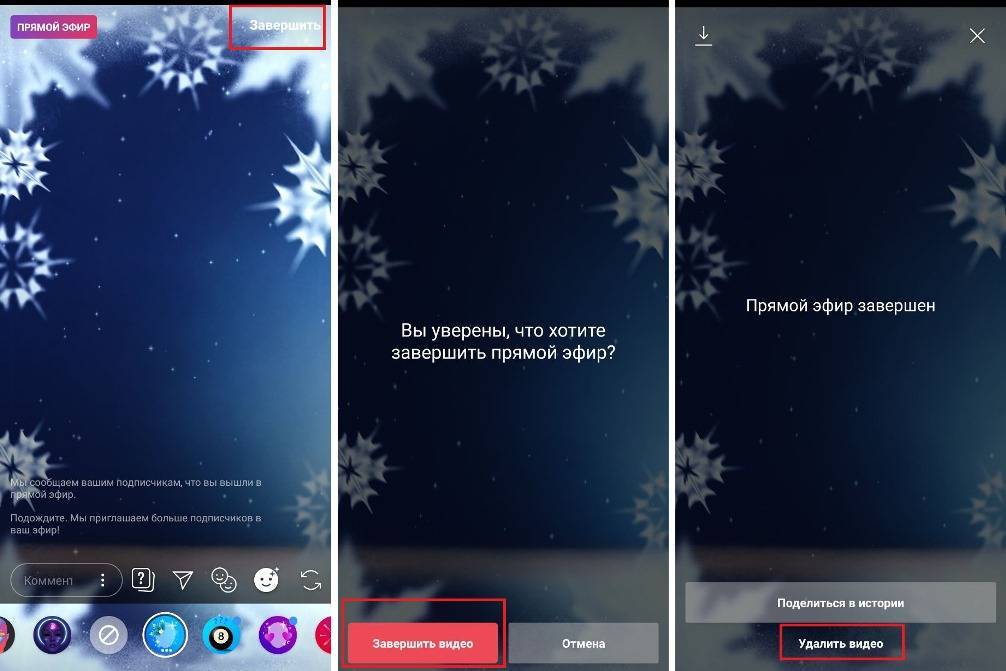 | Более надежный, чем программные аналоги, без дополнительных функций переключения. |
| Доступнее по цене благодаря дополнительным функциям, таким как переключение видео. | Меньше подвержен компьютерным ограничениям. |
| Проще в использовании, чем аппаратные энкодеры. | Как правило, более надежная система, предназначенная для кодирования. |
| Минусы | Минусы |
| В зависимости от ресурсов вашего компьютера программные кодировщики могут быть менее надежными, чем аппаратные кодировщики. | Не включает функции, не связанные с кодированием. |
| Кодирование видео использует много ресурсов компьютера. |
Три совета по использованию программных кодировщиков для прямых трансляций
- Убедитесь, что ваш компьютер или аппаратное обеспечение достаточно мощны для запуска программного обеспечения для потоковой передачи/кодирования в реальном времени.
 Прямая трансляция с программного кодировщика сильно загружает ЦП, поэтому убедитесь, что ваша память соответствует стандарту.
Прямая трансляция с программного кодировщика сильно загружает ЦП, поэтому убедитесь, что ваша память соответствует стандарту.
- Не забудьте карту захвата! Вашему программному кодировщику потребуется карта захвата для передачи аудио и видеовходов на ваш компьютер.
- Мы настоятельно рекомендуем использовать выделенное проводное подключение к Интернету с достаточной скоростью загрузки для передачи потока.
Как выбрать программный кодировщик
Кодировщик имеет решающее значение для распространения видео. Это устройство, которое обрабатывает и преобразует видеоданные в формат, более совместимый с различными платформами, такими как Vimeo, Facebook, Youtube, Twitch и т. д., чтобы ваши зрители могли смотреть ваш контент.
Хотя некоторые камеры имеют встроенные кодировщики, вам может потребоваться использовать аппаратный кодировщик (подробнее об этом в следующем разделе) или программный кодировщик.
При выборе программного кодировщика мы обращаем внимание на три ключевых фактора.
- Простота использования
- Доступность
- Программное обеспечение Evergreen
Эти три фактора обеспечат вам простой в использовании кодировщик с необходимой технической поддержкой.
Рекомендации Gear для аппаратных кодировщиков
Аппаратные кодировщики лучше всего использовать при передаче высококачественного видео, аудио и нескольких камер и видеоисточников в ваш поток.
А для тех, кто ищет отличные рекомендации по оборудованию для вашего комплекта аппаратного кодирования, Vimeo поможет вам. Вот некоторые основные элементы оборудования, которые вам понадобятся для одного (или нескольких) видеомикшера Studio HD550 в качестве рабочего кодировщика.
- Усилители-распределители AJA HD5DA HD-SDI
- Datavideo DAC70 Up/Down/Cross Converter
- AJA HD10AMA Audio Embedder
- Netgear GS105 5-портовый сетевой коммутатор 900 17 100-футовые кабели BNC и Cat 6
- 3 фута Cat 6 и кабели HD-SDI
Эти рекомендации должны охватывать все, что вам нужно для обработки кодирования при прямом эфире на месте. Он также включает в себя все дополнительные элементы, которые должны покрывать любые дополнительные потребности в потоковой передаче, которые могут возникнуть при работе с брендом или клиентом для работы с несколькими камерами и в некоторых потоках самого высокого качества. Если вы хотите узнать больше, вот полный список всего необходимого для настройки вашего оборудования для прямых трансляций.
Он также включает в себя все дополнительные элементы, которые должны покрывать любые дополнительные потребности в потоковой передаче, которые могут возникнуть при работе с брендом или клиентом для работы с несколькими камерами и в некоторых потоках самого высокого качества. Если вы хотите узнать больше, вот полный список всего необходимого для настройки вашего оборудования для прямых трансляций.
Коммутаторы
Коммутатор делает именно то, что следует из названия. Это позволяет производителям переключаться между аудио и видео источниками. Они обычно используются для многокамерных установок, чтобы вы могли переключаться между снимками во время трансляции.
Как и в случае с энкодерами, у вас есть различные варианты аппаратных и программных коммутаторов. Тем не менее, для тех, кто только начинает, мы рекомендуем искать вариант программного обеспечения, который сочетает в себе все элементы, которые вам понадобятся как для кодирования, так и для переключения.
Livestream Studio, встроенное в Vimeo программное обеспечение для видеомикшера/кодировщика, дает пользователям возможность рассказывать увлекательные истории, как в диспетчерской прямого эфира.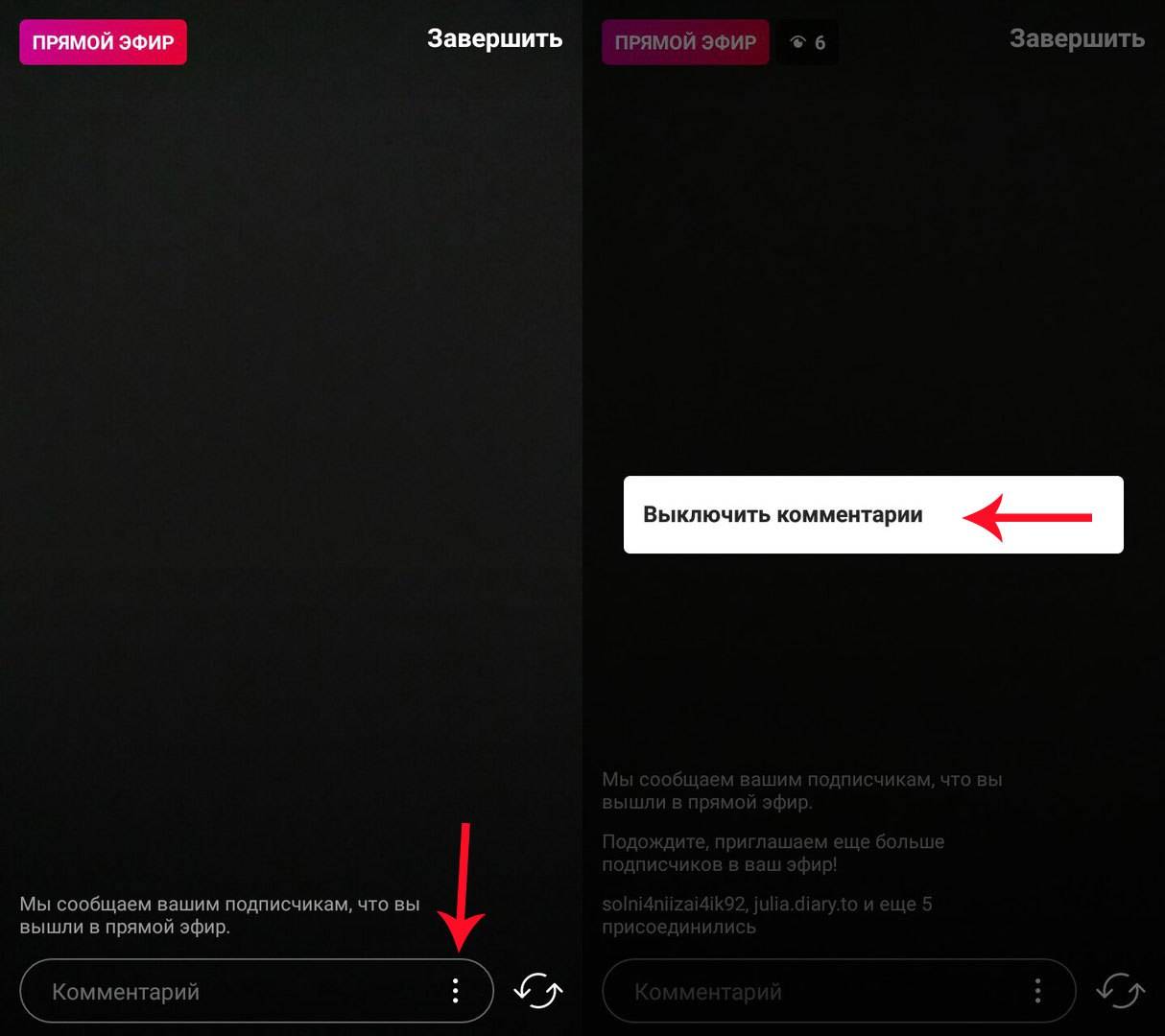
Теперь мы можем обратиться к слону в комнате: подключение.
Независимо от того, насколько хороша или профессиональна настройка — ваша прямая трансляция будет настолько хороша, насколько хорошо ваше соединение.
Прежде чем мы перейдем к тому, как добиться наилучшей скорости загрузки ваших потоков, вам следует знать два термина.
Первый член битрейт . Это скорость, с которой ваши данные будут загружаться через ваш кодировщик на различные потоковые сервисы или платформы, которые вы выбрали. Вообще говоря, чем выше битрейт, тем выше качество потока. Однако более высокие битрейты также означают большой размер данных, который может замедлить поток.
Хитрость заключается в том, чтобы найти правильный баланс для вашего битрейта и вашего соединения. Один из способов сделать это — рассмотреть такие аспекты, как частота кадров и разрешение.
Какая у вас частота кадров и разрешение для прямой трансляции?
Частота кадров — это количество изображений, передаваемых и отображаемых на экране в секунду. При прямых трансляциях для онлайн-аудитории 30 кадров в секунду (FPS) становятся стандартом, и фактически многие потоки предпочитают передавать 60 кадров в секунду для более подробной информации о спорте или видеоиграх.
Во-вторых, ваше разрешение отражает размер кадра вашего видео. Тот факт, что всем нужно видео 4K для своих камер, телевизоров и контента, не означает, что это лучший вариант для прямой трансляции. Если у вас нет возможностей для файлов огромных размеров, вместо этого рассмотрите более практичные разрешения, такие как 1080p или 720p, которые гораздо удобнее для потоковой передачи и поддерживают разумный битрейт.
4. Выберите правильную платформу для прямых трансляций
После того, как вы рассмотрели все различные аспекты прямой трансляции от камер до кодировщиков и битрейтов, вы готовы выбрать платформу для прямой трансляции.
Чтобы начать этот процесс, вам нужно убедиться, что все синхронизировано и ваш кодировщик правильно подключен к ключу потока (или URL-адресу RTMP или адресу потока) для каждой платформы. В большинстве этих опций будут описаны все шаги, которые вам необходимо выполнить перед трансляцией или одновременной трансляцией на несколько платформ.
- Vimeo Live : с планами Advanced и Enterprise стримерам доступен набор инструментов для прямой трансляции ваших видео и мероприятий. В дополнение к функциям потокового вещания Enterprise включает в себя все инструменты для размещения видео и совместной работы, поддерживающие весь рабочий процесс. Ознакомьтесь с вариантами плана
- YouTube Live : служба потокового вещания YouTube — это стандартное бесплатное предложение для доступного потокового вещания.
- Facebook Live : Facebook Live может быть лучшим выбором для тех, кто хочет добавить потоковый контент на страницу своего бренда в Facebook.

- Twitch : одно из самых громких имен в сфере прямых трансляций видеоигр, Twitch является одной из самых популярных платформ для своего сообщества и нишевых стилей контента.
- Mixer : платформа Microsoft для прямых трансляций привлекает стримеров видеоигр и конкурирует с аудиторией Twitch.
- LinkedIn Live : недавно запущенная LinkedIn теперь предлагает собственную платформу для прямых трансляций, адаптированную для бизнеса и сетевого сообщества.
Лучшая платформа должна соответствовать типу видеоконтента, который вы планируете транслировать, а также аудитории, которую вы хотите привлечь.
Для малых предприятий, влиятельных лиц, маркетологов и брендов, которые впервые изучают, как настроить прямую трансляцию, Vimeo предлагает надежную поддержку и функции, которые помогут вам начать работу с правильной ноги.
Улучшите свои навыки прямых трансляций
Заинтересованы в открытии стримингового бизнеса? Присоединяйтесь к сообществу экспертов Vimeo, чтобы получить доступ к углубленным курсам по оборудованию, программному обеспечению и инструментам, необходимым для построения профессионального бизнеса в сфере прямых трансляций.
Подробнее
5 советов по оптимизации пропускной способности вашего интернет-трафика для прямых трансляций
Запланируйте протестировать свою трансляцию на смартфоне, веб-камере или внешней камере до даты запуска. Например, если вы привыкли целыми днями общаться в видеочате по Zoom-вызовам со своего ноутбука на диване, вы можете ожидать, что ваша прямая трансляция будет выглядеть примерно так же в тех же условиях.
1. Подключайтесь напрямую к маршрутизатору, когда это возможно
Когда вы будете готовы максимизировать качество потоковой передачи, одним простым шагом будет подключение напрямую, когда это возможно. Это означает прямой переход от маршрутизатора или модема к компьютеру с помощью кабеля Ethernet. Если вы работаете с веб-камерой или цифровой камерой, подключайтесь к компьютеру, а не полагайтесь на Wi-Fi или Bluetooth. Как правило, предпочтительнее работать с физически подключенными устройствами через беспроводное соединение.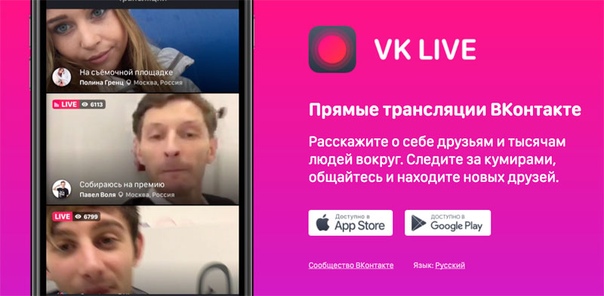 Это поможет вам максимизировать потоки.
Это поможет вам максимизировать потоки.
2. Закройте и удалите другие источники
Как и в совете выше, когда вы только начинаете, вполне нормально попробовать потоковое вещание в обычных домашних или офисных условиях. Еще один трюк, который вы, возможно, захотите попробовать, — это закрыть и удалить все другие источники, которые могут занимать ваше подключение и скорость интернета. Это включает в себя все другие устройства, подключенные к Wi-Fi, компьютеры и любые фоновые программы, которые могут автоматически синхронизироваться и использовать пропускную способность.
3. Максимально увеличьте скорость загрузки и пропускную способность
Независимо от того, где вы выбрали потоковую передачу, не забудьте проверить ограничения скорости интернета и пропускной способности, установленные вашим интернет-провайдером (ISP). Если вы планируете выходить в эфир на регулярной основе, подумайте об обновлении своего плана или поиске интернет-провайдера, который может обеспечить более высокую скорость загрузки и пропускную способность.
4. Настройте буфер
Установите буфер, чтобы гарантировать, что вы работаете с безопасным битрейтом. Это помогает свести к минимуму изменения скорости во всем потоке. Хорошее эмпирическое правило — поддерживать скорость загрузки как минимум примерно на 30 процентов выше, чем скорость вашего битрейта, чтобы обеспечить бесперебойную и бесплатную трансляцию.
5. Тщательно протестируйте
Если есть сомнения, протестируйте.
Тестирование вашей прямой трансляции поможет вам найти ту золотую середину, которая максимизирует такие элементы, как разрешение, частота кадров и битрейт, без риска присутствия аудитории. Также обязательно проведите несколько генеральных репетиций или репетиций, чтобы убедиться, что все вам нравится.
Подведение итогов: начните прямую трансляцию сегодня
Прямая трансляция может быть на удивление простой. Потратив время на приобретение необходимого оборудования заранее, вы сможете сосредоточиться на общей картине.

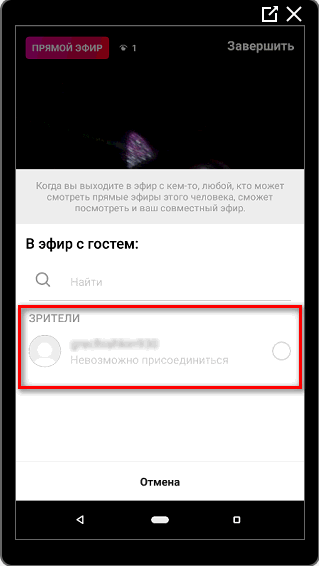 ly.
ly.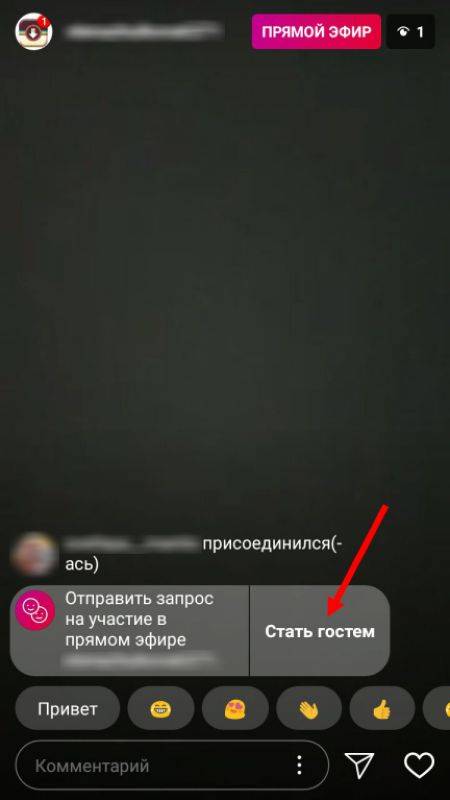
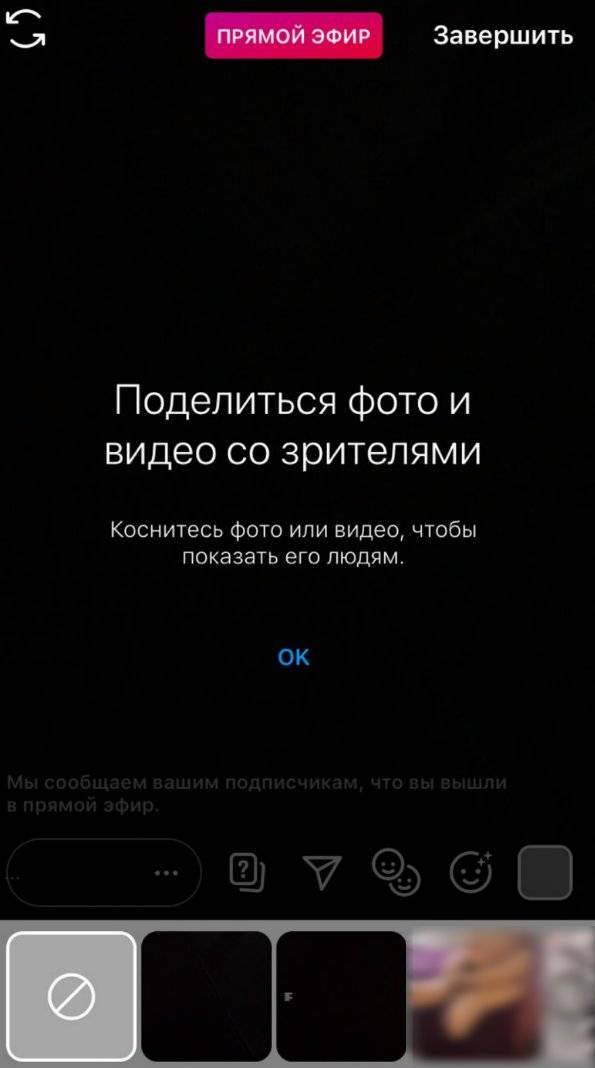





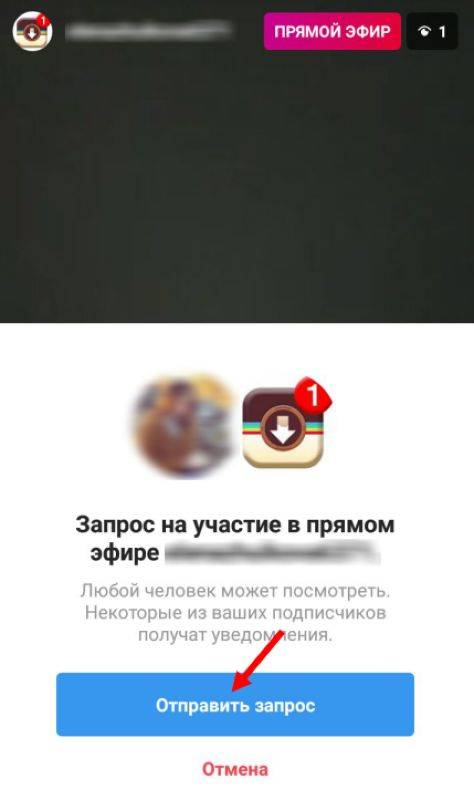

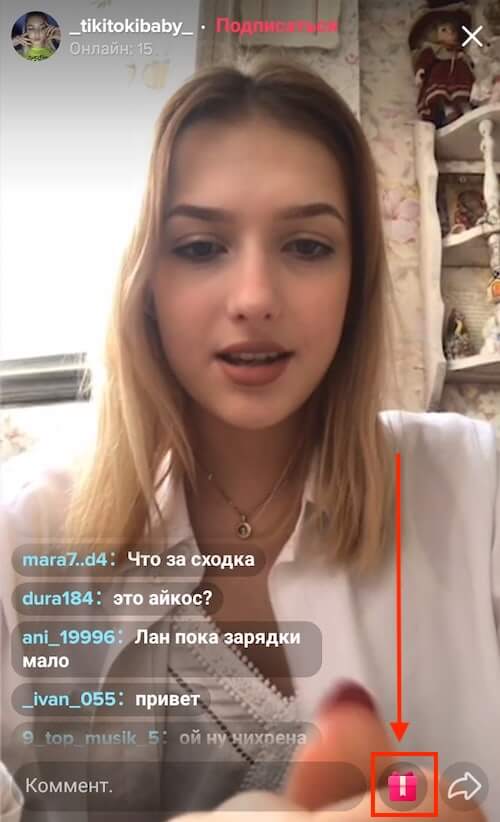 Vimeo использует это сжатие как для наших загруженных, так и для живых видео.
Vimeo использует это сжатие как для наших загруженных, так и для живых видео.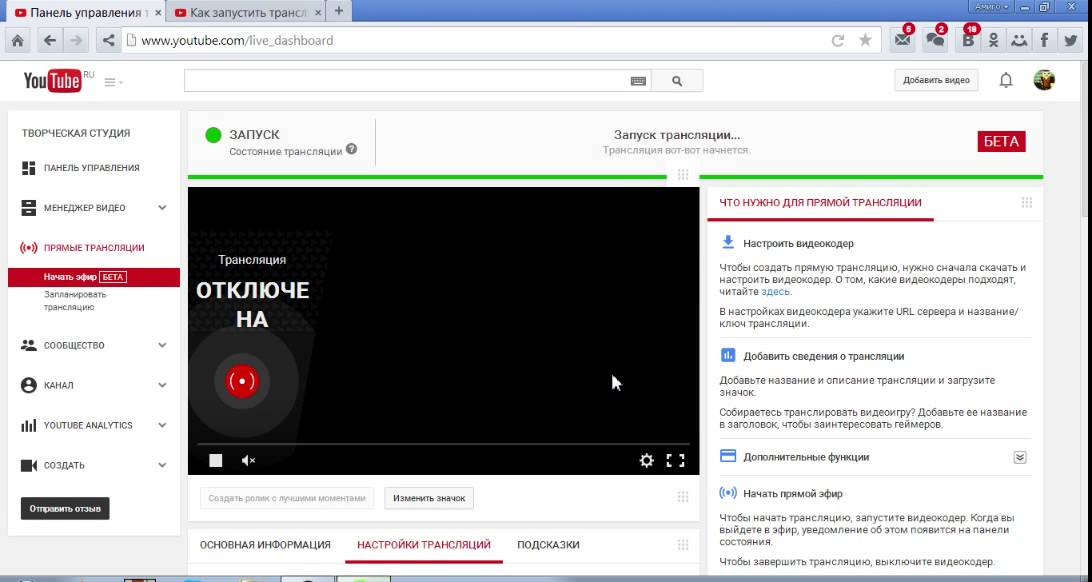 обслуживаются из.
обслуживаются из. Прямая трансляция с программного кодировщика сильно загружает ЦП, поэтому убедитесь, что ваша память соответствует стандарту.
Прямая трансляция с программного кодировщика сильно загружает ЦП, поэтому убедитесь, что ваша память соответствует стандарту. 